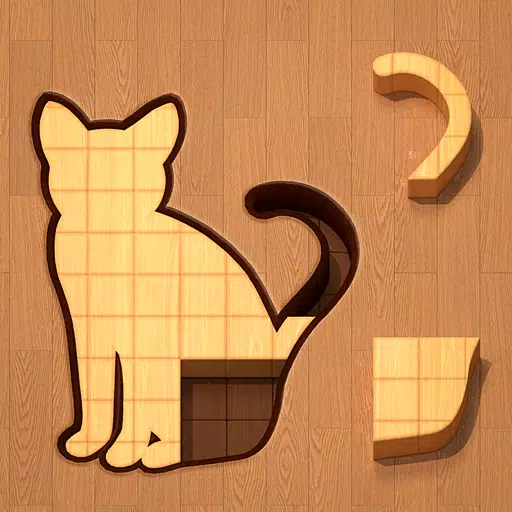由於性能問題,Capcom為Monster Hunter Wilds PC玩家提供了官方的故障排除建議。該公司建議更新圖形驅動程序,禁用兼容性模式,並將游戲內設置調整為初始故障排除步驟。 “謝謝大家的耐心和支持!” Capcom發推文。
Monster Hunter Wilds武器層列表
Monster Hunter Wilds武器層列表
一些關鍵的蒸汽評論突出了重大優化問題。一項高度評價的負面評論將游戲的優化描述為“我見過的最糟糕的情況”,理由是現代遊戲的苛刻性質,但認為性能問題仍然是不可接受的。另一篇評論回應了這些觀點,指出表演“絕對是殘酷的”,甚至比Beta更糟。
為了協助玩家,Capcom發布了解決潛在PC,Steam和遊戲文件相關問題的故障排除指南。他們建議PC用戶遵循以下步驟:
Monster Hunter Wilds故障排除和已知問題指南
故障排除
如果遊戲不能順利進行,請嘗試以下步驟:
- 驗證系統要求:確保您的PC符合最低規格。
- 更新圖形驅動程序:將視頻/圖形驅動程序更新為最新版本。
- Windows更新:檢查並安裝最新的Windows更新。
- 清潔驅動程序安裝:如果問題持續存在,請嘗試清潔圖形驅動程序的安裝。
- 更新DirectX:將DirectX更新到最新版本。 (有關說明,請參見Microsoft支持。)
- 防病毒排除:將游戲的文件夾和文件添加到您的防病毒異常/排除列表中。
- 默認路徑:
-
C:\Program Files (x86)\Steam\SteamApps\common\MonsterHunterWilds -
C:\Program Files (x86)\Steam\SteamApps\common\MonsterHunterWilds\MonsterHunterWilds.exe
-
- 添加
C:\Program Files (x86)\Steam和C:\Program Files (x86)\Steam\Steam.exe也在您的防病毒外套中。
- 默認路徑:
- 作為管理員運行Steam:右鍵單擊
Steam.exe,然後選擇“作為管理員運行”。 - 以管理員的身份運行遊戲:如果問題繼續下去,請登錄您的PC以管理員並運行
MonsterHunterWilds.exe。 - 驗證遊戲文件:
- 重新啟動計算機並發射Steam。
- 右鍵單擊庫中的遊戲,選擇“屬性”。
- 轉到“本地文件”選項卡,然後單擊“驗證遊戲文件的完整性”。 (忽略有關本地配置文件無法驗證的任何消息。)
- 禁用兼容模式:
- 右鍵單擊
MonsterHunterWilds.exe(默認位置:C:\Program Files (x86)\Steam\SteamApps\common\MonsterHunterWilds)。 - 轉到屬性>兼容性選項卡。
- 取消選中“以兼容模式運行此程序:”。
- 如有必要,請重複位於
C:\Program Files (x86)\Steam中的Steam.exe。
- 右鍵單擊
- Steam社區故障排除:請諮詢Steam社區頁面上的官方Monster Hunter Wilds故障排除線程,以獲取其他詳細的步驟。
儘管遇到了這些表現挑戰,但Monster Hunter Wilds還是享有驚人的推出,擁有近100萬並發的Steam玩家,將其置於Steam有史以來十大遊戲中。
對於那些渴望開始冒險的人,資源包括有關遊戲沒有明確解釋的指南,武器類型指南,演練,多人遊戲指南和Beta角色轉移說明。 IGN授予Monster Hunter Wild的8/10授予其改進,同時指出缺乏重大挑戰。
 首頁
首頁  導航
導航






 最新文章
最新文章

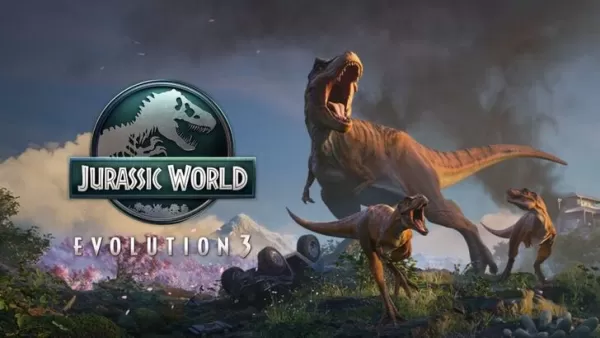








 最新遊戲
最新遊戲